联想ThinkpadE431如何设置U盘启动,重装系统
1、具体方法如下:按下电源键,并迅速按F1进入bio衡痕贤伎s模式(这里需要注意的是,thinkpadE431在开机的时候,按F1可能会进bios模式失败,这里就需要重启电脑,并同时按下F1进入bios模式,这是小编亲身体验的),

2、然后进入Startup---->Boot(回车),使用减号“-”把USB HDD Kingstom DT microDuo 3.0上移动到第一位,注:由于U湮钣蜮萦盘型号不同,名字也不一样,总之把U盘放到第一步启动。

3、然后进入Security---->Secure Boot---->Disabled,
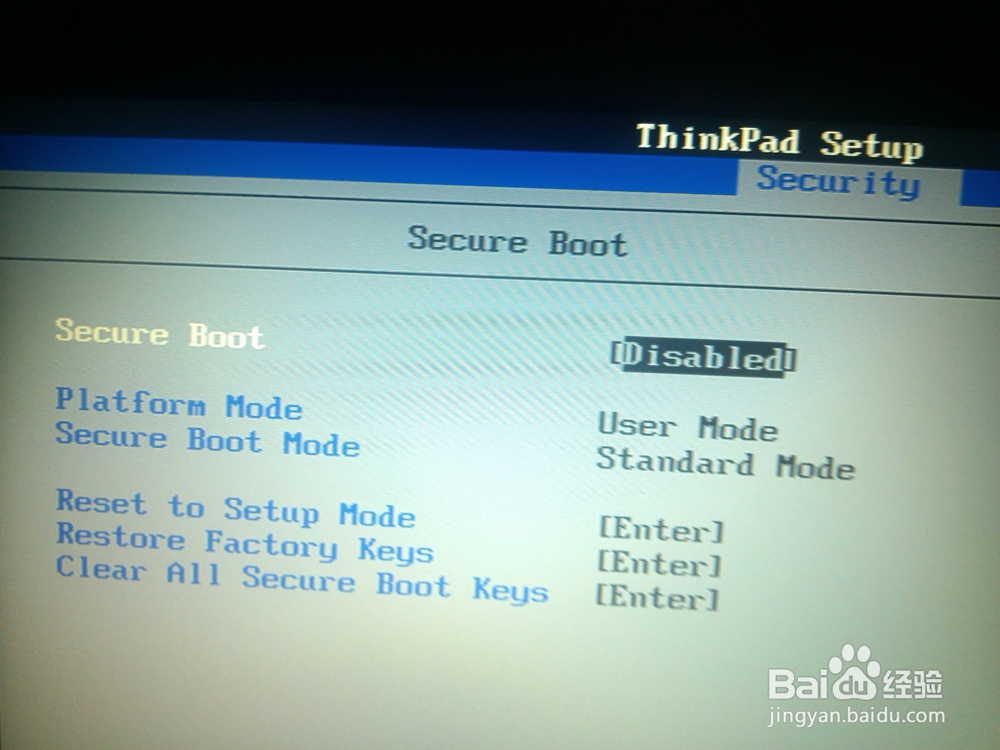
4、然后进入Startup—UEFI/Legacy Boot选项,UEFI/Legacy Boot选项选择成Both,
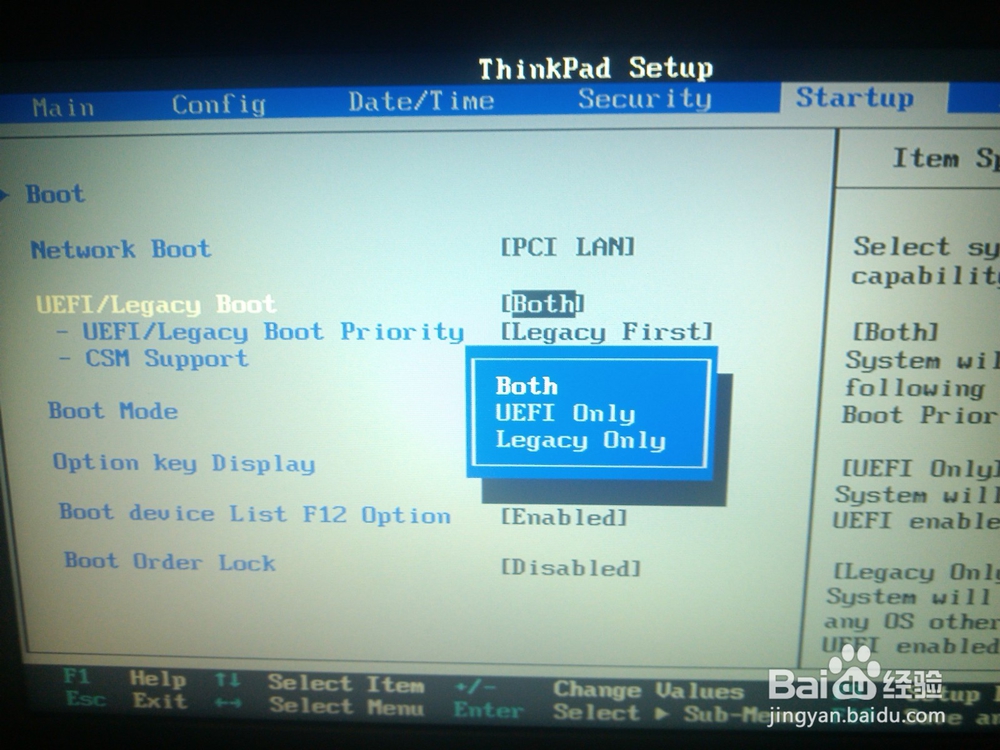
5、UEFI/Legacy Boot Priority选择成UEFI First,

6、最后按F10或者(Fn+F10),选择Y保存退出,重启电脑,自动进入安装界面,按照提示安装系统,
